
Vovich Antonovich
0
5409
805
Det er ganske naturlig å suse over Apples Mac-maskiner og til og med referere dem som magre og raske maskiner. Å tørke av de nye slanke Mac-maskinene vil holde dem rene fysisk. Mac's ytelse har imidlertid en tendens til å bli treg og treg over tid. Etter noen måneder eller et år kan du begynne å lete etter måter å kjøre Mac-en på som ny når Mac-en tar for lang tid å starte opp, eller det tar et minutt å starte appen. Det er her CleanMyMac X trer inn for å spare tid og energi.

Selv om de siste Mac-maskinene pakker raskere SSD-er, er det flere grunner til at opplevelsen av å bruke den føles anstrengt. Mange mennesker bruker fremdeles eldre Mac-maskiner, og du kan lett forestille deg frustrasjonen.
Ytelsesdipen oppstår når du ikke renser søppelfiler, cache-apper, ubrukte apper og mer. Du vil ende opp med å bruke flere timer hver uke på å slette de uønskede filene og appene manuelt.
Heldigvis kan du automatisere oppgavene og redusere timene du bruker på å manuelt slette filer, mapper og uønskede apper. Enten du bruker en gammel Mac eller ny, her er de 5 smarte måtene å få Mac-en din til å løpe som en smiskende ny med noen få klikk ved hjelp av CleanMyMac X.
Rydd opp i søppelfiler
Å kombinere forskjellige kataloger for å slette uønskede filer og mapper manuelt er en så kjedelig oppgave. Ville du ikke ønsket å rydde opp i alt søppel- og restfilene raskt? Vel, CleanMyMac X gir et Smart Scan-alternativ, som utforsker Mac-en din for lagring av midlertidige filer, nettleserbuffer, app-hurtigbuffer, filer som er til overs etter avinstallering av apper, e-postvedlegg og til og med filene i papirkurven. Alle disse uønskede filene gir plass og reduserer ytelsen til Mac-maskinen.
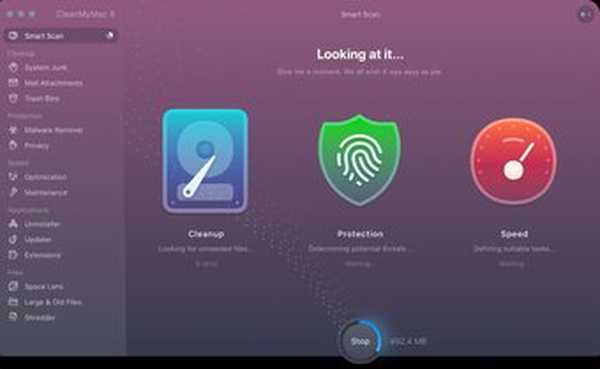
Du kan rense alle de uønskede søppelfilene med et enkelt klikk og gjenvinne den dyrebare lagringsplassen. Etter det kjører Mac-appene jevnt, akkurat som når du hadde installert dem for første gang. Nettleseren din vil plutselig begynne å vises responsiv etter at nettleserbufferen er tørket ren.
Selvfølgelig vil du tillate full disktilgang til CleanMyMac X for å utføre en dyp og grundig skanning for slike data.
Kast eller flytt store og gamle filer på en smart måte
Space Lens-funksjonen i CleanMyMac X utfører en rask skanning for å vise et øyeblikkelig lagringskart. Det betyr at du får oversikt over filer og mapper som bruker mest mulig plass. Du kan deretter bla gjennom de spesifikke mappene og finne ut hvilke gamle og unødvendige filer du vil fjerne eller flytte til papirkurven.
Alternativet Store og gamle filer under Files-delen er en enkel måte å liste opp alle de enorme filene du ikke har brukt eller fått tilgang til på lenge. Selvfølgelig betyr det at den skal vise deg de største filene etter dato.
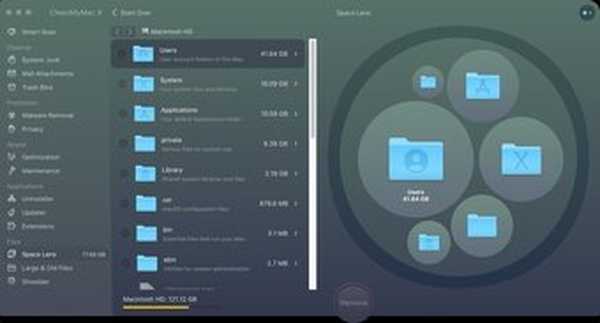
Her er kickeren: du kan bruke den samme funksjonen til å overføre de massive filene til ekstern lagring. Ja, du trenger ikke å fjerne de store mediefilene. Nå, det er virkelig smart.
Du bør bruke Shredder-funksjonen for å fjerne det digitale fotavtrykket til enhver fil eller mappe fra Mac-en din på en sikker måte. Enten de er sensitive eller låst av Finder, kan du tørke slike data direkte fra disken uten å etterlate noe spor.
Avinstaller gamle, ubrukte apper
Hvem elsker ikke å prøve ut nye apper? Mange apper og verktøy kan være morsomme og gunstige å bruke. Imidlertid ender vi bare opp med å bruke en brøkdel av dem regelmessig. Å fjerne uønskede og ubrukte apper kan også frigjøre litt plass på disken.
For eksempel kan mange mennesker knapt bruke Garageband, og hvis du fjerner det vil det frigjøre plass til nesten 1 GB. Du har kanskje også avinstallert mange apper manuelt. Slike avinstallerte apper etterlater ofte flere filer og mapper som inneholder noen plass eller forårsaker konflikter.
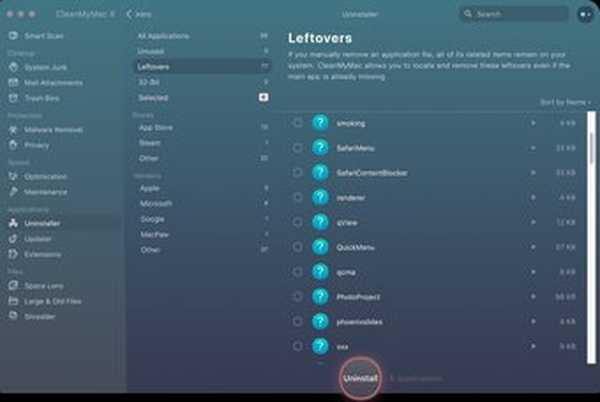
Avinstalleringsalternativet viser deg umiddelbart en kronologisk liste over apper som du ikke har brukt på en stund. Bortsett fra det, viser det et av de kuleste alternativene - en liste over alle 32-biters-apper på Mac-en. Det betyr at hvis du kjører macOS Catalina eller høyere, vil slike 32-biters apper ikke fungere og vil redusere systemet ditt betydelig.
Utvidelsesalternativ kan stille og effektivt fjerne alle slags plugins, utvidelser eller widgets som du ikke bruker.
Du kan alltid bruke Updater for å holde appene dine oppdaterte hvis du har deaktivert de automatiske App Store-oppdateringene for å lagre data eller ønsker å oppdatere appene manuelt.
Optimaliser hastighet og vedlikehold
Å gjenvinne lagringsplass ved å rense søppel er bare ett av få trinn for å forbedre Mac-en din respons. Neste trinn er å optimalisere ytelsen ved å vurdere de uønskede appene og tjenestene som kjører i bakgrunnen. Du kan deaktivere påloggingselementene, som automatisk åpnes hver gang du logger på Mac.
Det er små appagenter som kjører i bakgrunnen for å overvåke bruken din og prøve å vurdere ting som når du trenger å bruke den aktuelle appen. Du kan deaktivere dem for å frigjøre systemressurser.
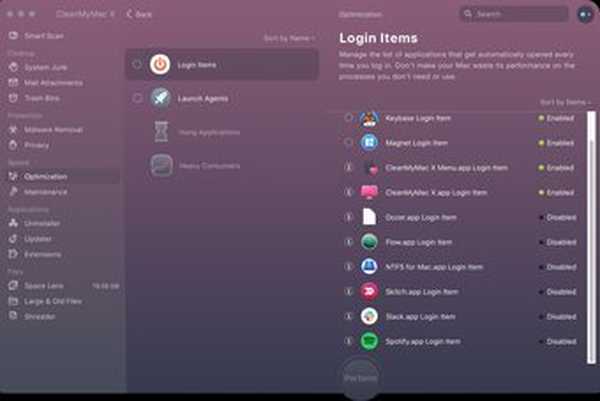
Flere andre faktorer påvirker også hastigheten og ytelsen til Mac-en. Vedlikeholdsdelen lister opp flere slike alternativer, alt fra gratis opp RAM til reparasjon av diskettillatelser. Når du kjører dem alle jevnlig, vil du være vitne til at det går raskt mens du starter apper og åpner filer.
Hvis du kjører delen Optimalisering og vedlikehold selv en gang i fjorten dager, vil du eliminere eventuelle hikke med hastighet eller ytelse.
Beskyttelse og personvern
La oss få en ting rett: Macs sikkerhet kan uten tvil være sterkere, men den er fremdeles utsatt for angrep og skadelig programvare. Så i stedet for å ta Mac-en for gitt, kan du beskytte den. Det er derfor det er en god praksis å la CleanMyMac X skanne Macen din etter skadelig programvare, spesielt postvedleggene.
Selv om det ikke er noen frittstående sikkerhetsapp, gjør den en god jobb med å undersøke hver digital krik og krone på din Mac.
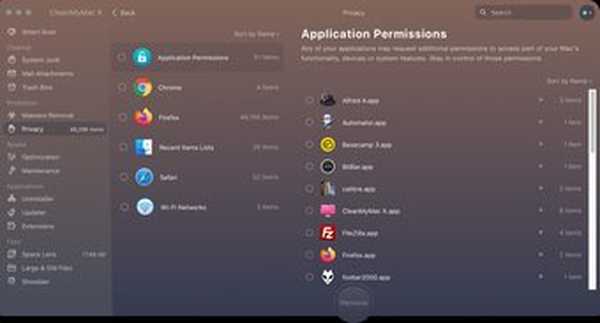
Du vil bli overrasket over hvordan personvernfunksjonen raskt får tilgang til de forskjellige apptillatelsene for å vise appvise detaljer om disse tillatelsene. På den måten kan du beskytte dataene dine fra enhver smart alec-app som har bedt om uønsket tillatelse uten din viten.
Selvfølgelig vil den samme funksjonen umiddelbart fjerne de midlertidige filene, hurtigbufferen og nettleserdataene til nettleseren din (e).
Et klikk på tid sparer ni
Alle disse aktivitetene vil ta knapt 2-5 minutter med CleanMyMac X. Og du vil bli overrasket over hvor fort Mac-en din kjører etter det. Selvfølgelig vil du ikke innse timene du har spart med noen få klikk.
Selv når du lukker eller avslutter CleanMyMac X-appen, vises ikonet på menylinjen og viser deg informasjon om lagring, minnebruk, CPU-belastning og temperatur, batteriladning og nettverkshastighet med et enkelt klikk.
Du kan gi CleanMyMac X et skudd med gratis prøveversjon, som kommer med noen begrensninger på filstørrelsene du kan fjerne og andre alternativer.
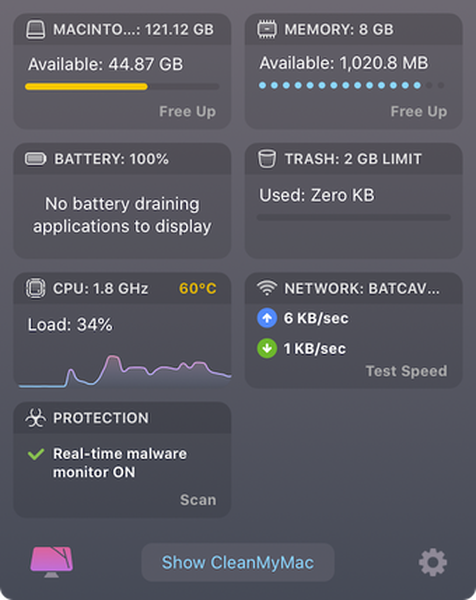
CleanMyMac X-lisensen er tilgjengelig gjennom et årlig abonnement som vil koste deg $ 34,95 for en enkelt Mac, $ 54,95 for to Mac-maskiner og $ 79,95 for fem Mac-maskiner. Du kan også velge et engangskjøpsalternativ som koster 89 dollar for en enkelt Mac, 134,95 dollar for to Macintosh-maskiner og 199,95 dollar for fem Macintosh-maskiner. Hvis du ikke er fornøyd med produktet, tilbyr MacPaw også en 30-dagers pengene-tilbake-garanti ved å kjøpe det fra MacPaw Store.
Få CleanMyMac X















